Браузер Microsoft Edge - лучшее и улучшенное обновление по сравнению с Internet Explorer, выпущенное Microsoft в 2015 году. Если кто-то не использует браузер Microsoft Edge по умолчанию, но он открывается каждый раз, когда вы включаете ноутбук, это может сильно раздражать. Чтобы этого избежать, в этой статье мы предложили 2 различных решения, как предотвратить автоматическое открытие Microsoft Edge на ПК с Windows 11.
Метод 1. Отключите параметр «Автоматически сохранять перезапускаемые приложения».
Шаг 1: Открытым Настройки приложение
Нажмите Победить нажмите на клавиатуре и введите Настройки.
Нажмите Настройки приложение из результатов поиска.

Шаг 2: На странице настроек
Нажмите на учетные записи на левой панели и
Затем выберите Варианты входа как показано ниже.
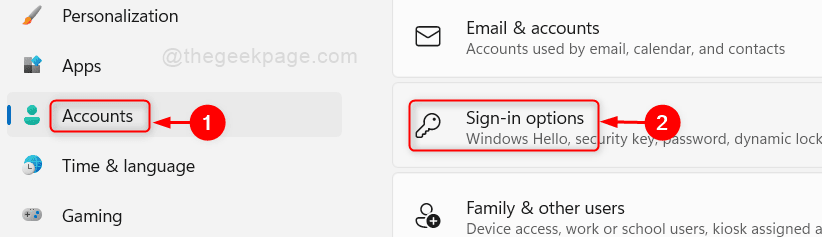
Шаг 3: На странице параметров входа
Нажмите Автоматически сохранять мои перезапускаемые приложения и перезапускать их, когда я снова вхожу в систему переключатель, чтобы выключить его, как показано на данном снимке экрана.
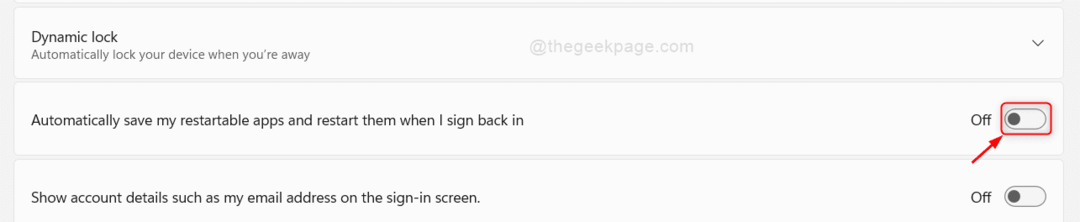
Надеюсь, это решит проблему.
Метод 2: Использование редактора реестра
ЗАМЕТКА: Пожалуйста, сделайте копию реестра, прежде чем продолжить, чтобы, если что-то пойдет не так, вы могли в любой момент восстановить его.
Шаг 1: Открыть редактор реестра
Нажмите Win + R вместе на клавиатуре, чтобы открыть диалоговое окно «Выполнить».
Тип regedit в поле "Выполнить".
Ударять Входить ключ.

Шаг 2: В редакторе реестра
Скопируйте и вставьте следующий путь в адресную строку и нажмите Входить ключ.
HKEY_LOCAL_MACHINE \ ПРОГРАММНОЕ ОБЕСПЕЧЕНИЕ \ Политики \ Microsoft
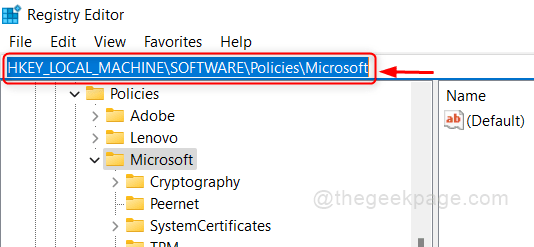
Шаг 3: На левой панели редактора реестра.
Щелкните правой кнопкой мыши на Microsoft и выберите Новый > Ключ.
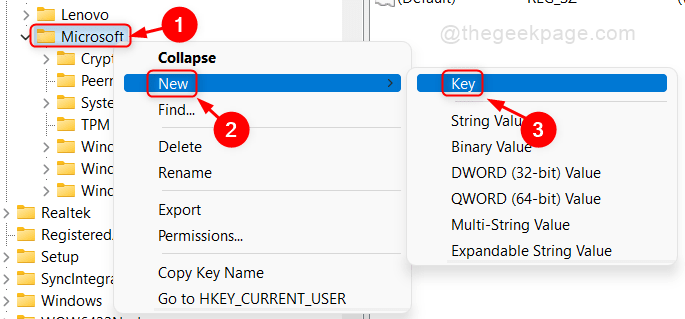
Шаг 4: Измените имя ключа на MicrosoftEdge.
Затем щелкните правой кнопкой мыши на MicrosoftEdge и выберите Новый > Ключ.
Повторите это еще раз, чтобы создать еще один ключ под MicrosoftEdge.
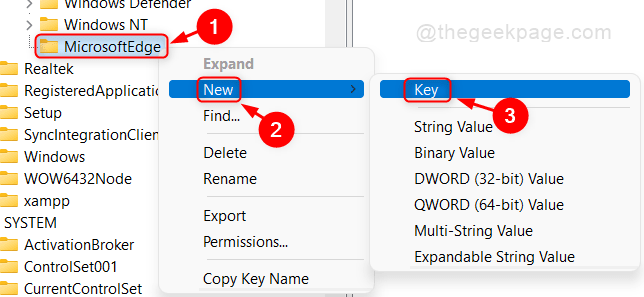
Шаг 4: Теперь под MicrosoftEdge.
Пожалуйста, переименуйте "Новый ключ # 1" в качестве Главный а также "Новый ключ # 2" в качестве TabPreloader.
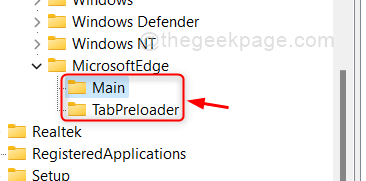
Шаг 5: Далее, щелкните правой кнопкой мыши на главном.
Нажмите на Создать> Значение DWORD (32 бита) из списка.
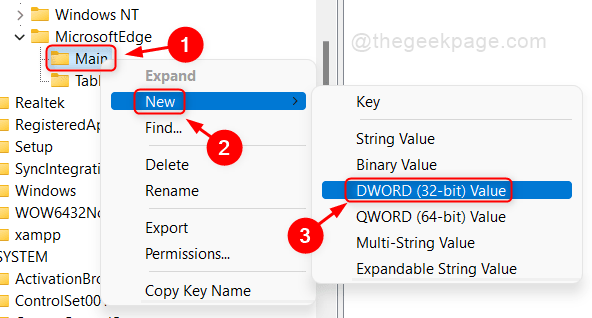
ШАГ 6: Затем переименуйте это значение DWORD как AllowPrelaunch.
Дважды щелкните значок AllowPrelaunch и введите данные значения как 0.
Нажмите Ok применить и закрыть.
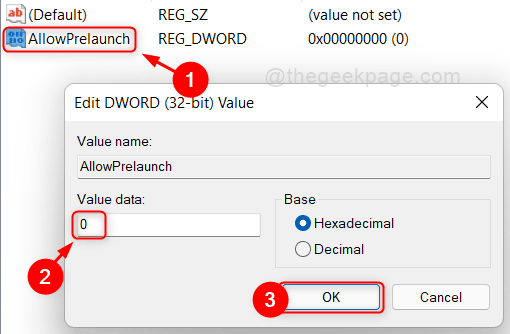
Шаг 7.: Щелкните правой кнопкой мыши на TabPreloader ключ под MicrosoftEdge.
Затем перейдите к Создать> Значение DWORD (32 бита).
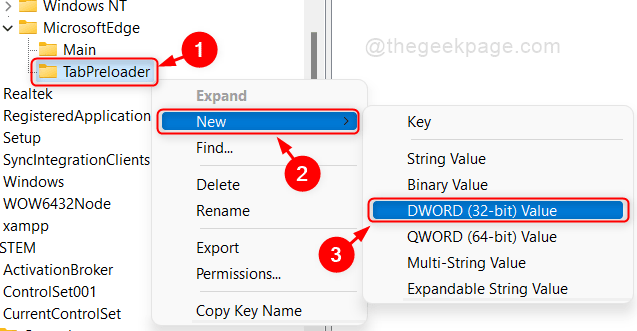
Шаг 8: Переименовать как AllowTabPreloading.
Двойной щелчок по AllowTabPreloading и измените значение на 0.
Ударять Входить ключ.
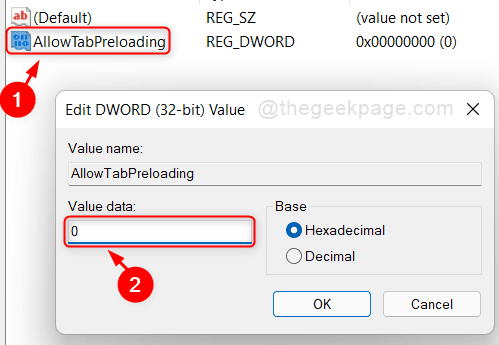
После выполнения этих действий перезагрузите систему, и браузер Microsoft Edge не будет отображаться во время запуска системы.
Это все, ребята.
Надеюсь, эта статья решила вашу проблему и была информативной.
Пожалуйста, оставьте нам комментарии ниже по любым вопросам.
Спасибо за чтение!


